Wear OS udostępnia kilka sposobów rejestrowania interfejsu Wear OS:
- Android Studio: użyj Logcat, aby zrobić zrzuty ekranu.
- Aplikacja towarzysząca: na zegarkach Google Pixel Watch użyj opcji Zrób zrzut ekranu na urządzeniu do noszenia, aby zrobić zrzut ekranu.
- Nagrywanie ekranu na Wear OS: nagrywanie filmu z ekranu.
Robienie zrzutów i nagrań ekranu w Android Studio
Rób zrzuty ekranu i nagrywaj filmy z interfejsem aplikacji na urządzenia do noszenia bezpośrednio w Androidzie Studio. Proces jest taki sam jak w przypadku innych formatów i można go przeprowadzić w kilku miejscach w IDE.
- Otwórz aplikację w Android Studio.
- Uruchom aplikację na urządzeniu lub w emulatorze.
- Otwórz ekran, którego zrzut chcesz zapisać.
- Rozpocznij przechwytywanie ekranu w jednym z tych okien narzędzi:
- Okno Logcat: na pasku narzędzi kliknij ikonę Zrób zrzut ekranu, aby zrobić zrzut ekranu, lub ikonę Nagrywaj ekran, aby nagrać film. Ikony te mogą znajdować się w menu dodatkowym.
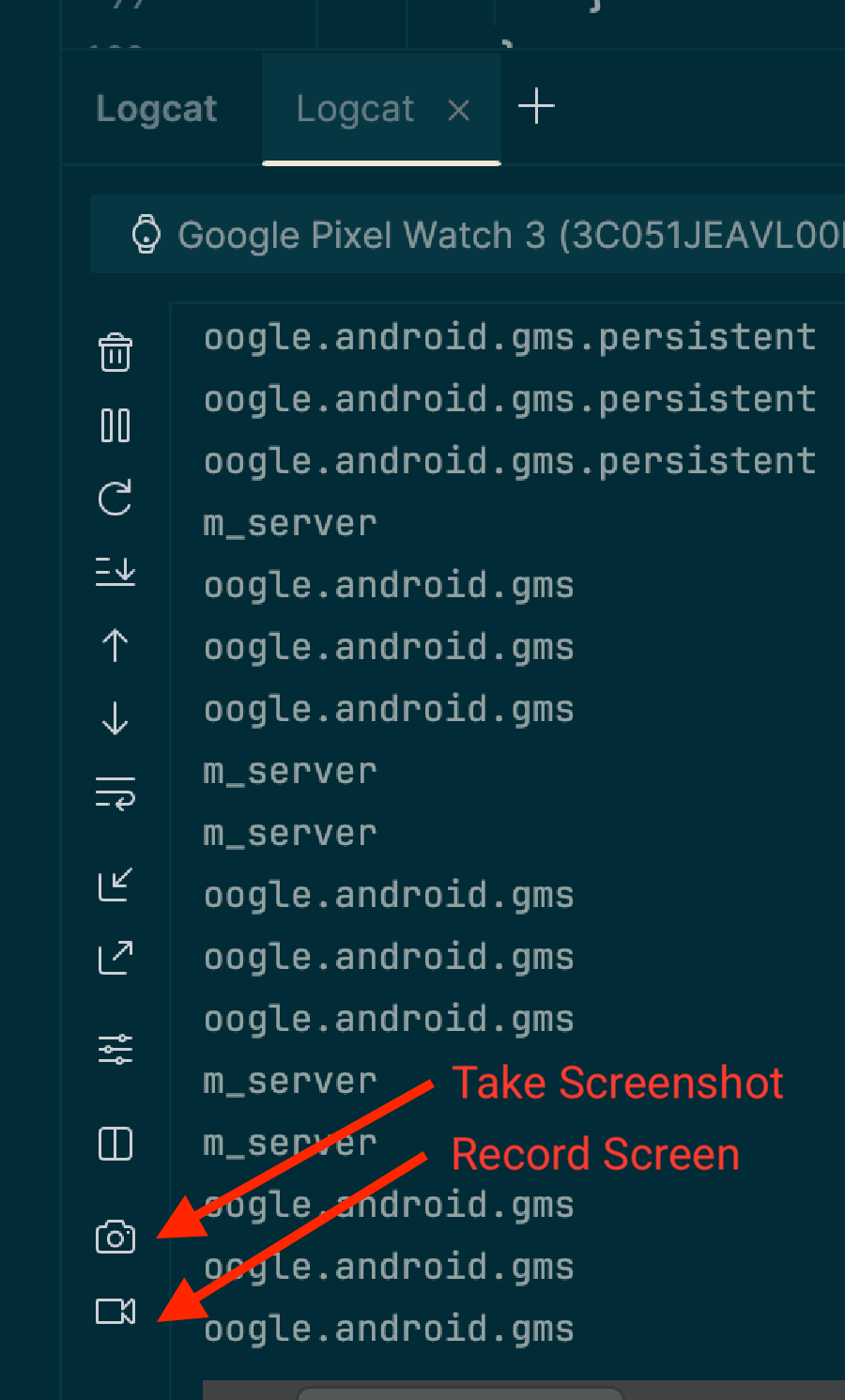
- Okno Uruchomione urządzenia: pasek narzędzi urządzenia zawiera też ikony Zrób zrzut ekranu i Nagraj ekran. Uwaga:
te elementy sterujące są dostępne tylko wtedy, gdy używasz kopii ekranu urządzenia
do przesyłania strumieniowego ekranu urządzenia do tego okna.
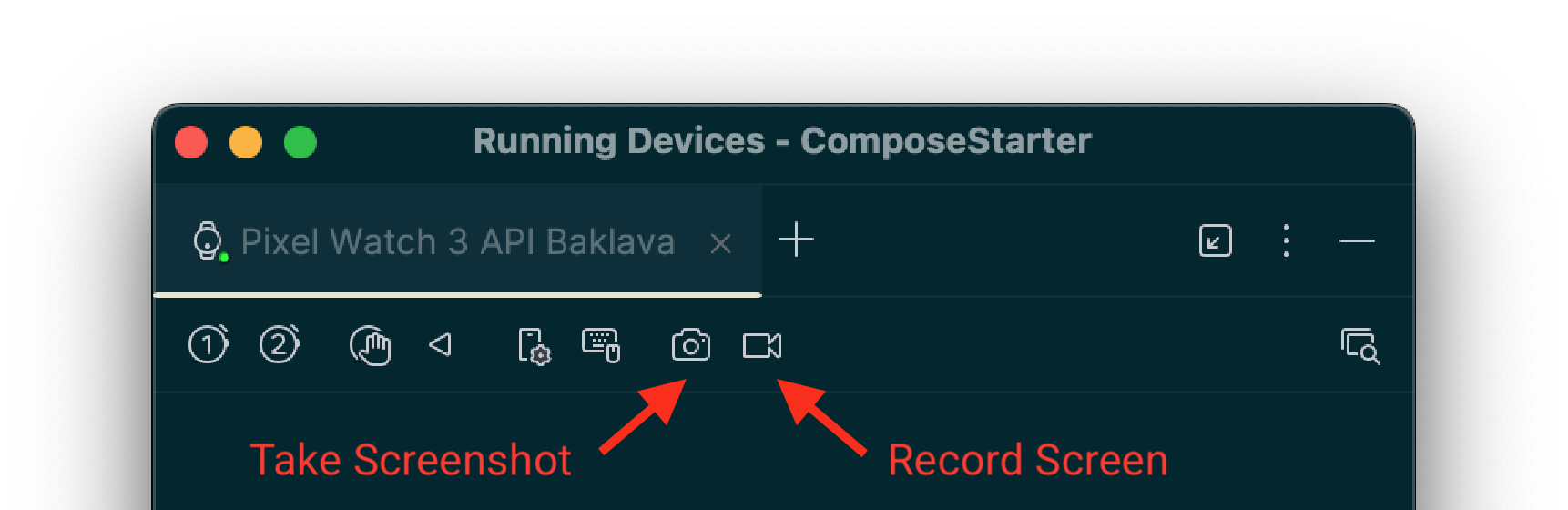
- Okno Logcat: na pasku narzędzi kliknij ikonę Zrób zrzut ekranu, aby zrobić zrzut ekranu, lub ikonę Nagrywaj ekran, aby nagrać film. Ikony te mogą znajdować się w menu dodatkowym.
- Zakończ zapis:
- W przypadku zrzutów ekranu: po zrobieniu zrzutu ekranu pojawi się okno edytora. Przed kliknięciem Zapisz możesz wprowadzić zmiany, np. dodać ramkę urządzenia.
- W przypadku nagrań ekranu: po kliknięciu przycisku nagrywania wybierz opcje wideo i kliknij Rozpocznij nagrywanie. Wykonaj działania w aplikacji, a gdy skończysz, kliknij Zatrzymaj nagrywanie. Pojawi się okno, w którym możesz zapisać utworzony plik.
Robienie zrzutów i nagrań ekranu za pomocą adb
Do przechwytywania treści z ekranu z wiersza poleceń możesz użyć narzędzia Android Debug Bridge (adb).
Zrzuty ekranu
Użyj polecenia screencap, aby zrobić zrzut ekranu urządzenia z Wear OS. Działa tak samo jak na urządzeniach mobilnych.
# Use 'exec-out' instead of 'shell' to get raw data
$ adb exec-out screencap -p > screen.png
W przypadku Wear OS należy pamiętać, że to polecenie przechwytuje nieprzetworzony bufor ramki kwadratowej, który nie zawiera okrągłej maski. W przypadku dopracowanych zrzutów ekranu możesz zastosować okrągłą maskę za pomocą narzędzia do edycji obrazów. Na przykład za pomocą ImageMagick:
# Use ImageMagick to apply a circular mask
$ adb exec-out screencap -p | magick - \
-alpha set -background none -fill white \
\( +clone -channel A -evaluate set 0 +channel -draw "circle %[fx:(w-1)/2],%[fx:(h-1)/2] %[fx:(w-1)/2],0.5" \) \
-compose dstin -composite \
png:screen.png
Nagrania ekranu
W przeciwieństwie do urządzeń mobilnych standardowa adb screenrecordkomenda nie jest obsługiwana na zegarkach z Wear OS.
Zamiast tego zalecamy narzędzie open source scrcpy. Aby nagrać plik wideo z ekranu urządzenia, użyj tego polecenia:
# Record the screen to a file named video.mp4. Use Ctrl+C to stop.
scrcpy --no-audio --no-window --record video.mp4
Aby automatycznie zatrzymać nagrywanie po 30 sekundach, użyj opcji --time-limit:
# Record the screen to a file named video.mp4, stopping after 30 seconds.
scrcpy --no-audio --no-window --record video.mp4 --time-limit=30
Robienie zrzutów ekranu za pomocą aplikacji towarzyszącej
Aby zrobić zrzut ekranu na zegarku Google Pixel Watch, możesz użyć aplikacji towarzyszącej Google Pixel Watch. Wykonaj te czynności:
- W interfejsie znajdź ekran, którego zrzut chcesz utworzyć.
- Na telefonie z Androidem włącz Opcje programisty, jeśli nie masz ich jeszcze włączonych. Aby to zrobić, otwórz Ustawienia > Informacje o telefonie i kliknij Numer kompilacji 7 razy.
- Otwórz aplikację towarzyszącą Wear na telefonie.
- W prawym górnym rogu kliknij przycisk menu z 3 kropkami, aby otworzyć menu.
- Kliknij Zrób zrzut ekranu urządzenia. Pojawi się komunikat: Prośba o zrzut ekranu została wysłana. Następnie otrzymasz powiadomienia: Zrzut ekranu zegarka jest gotowy do wysłania i kliknij, aby wysłać.
- Kliknij powiadomienie, aby wyświetlić opcje wysyłania lub udostępniania zrzutu ekranu przez Bluetooth, Gmaila lub inne opcje.

